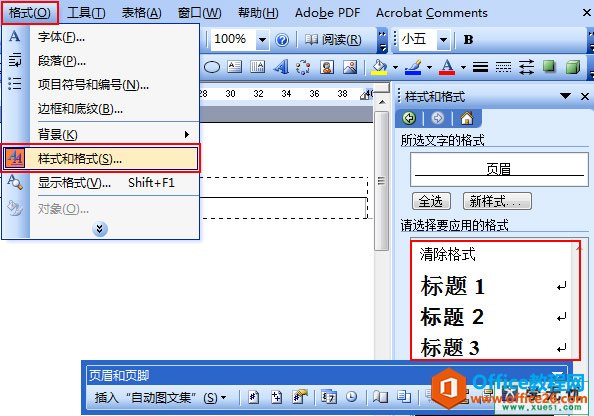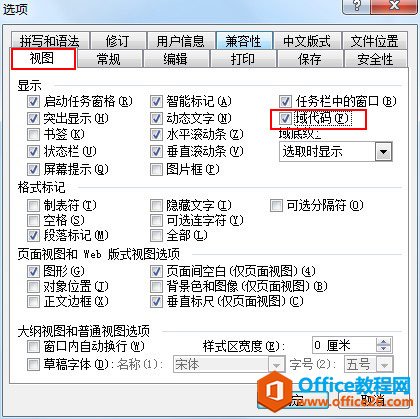pdf转换成word文档后 word文档里面有很多分节符,造成页面存在很多空白页,不想一个一个删除,如何全部一次性的把整篇文档里面的分节符删掉呢?
1、我这里有一篇用来操作的文档,打开文档,然后点击右下角的大纲视图,如图所示

2、会发现里面有很多的分节符
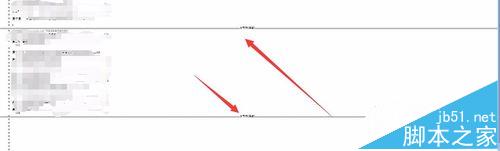
3、这时候选择word 文档上方的菜单栏中的开始,然后点击最右边的替换
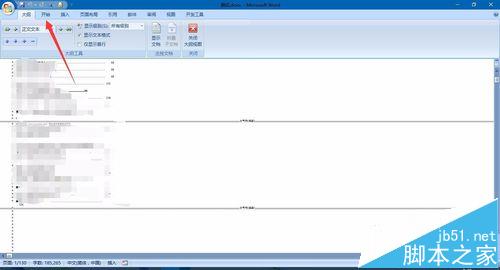
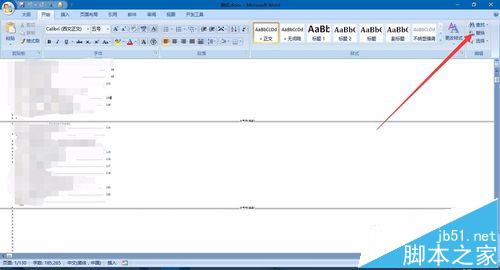
4、等弹出替换对话框之后,选择更多
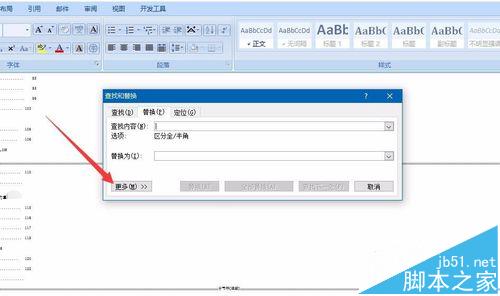
Word 2016文档页眉页脚中怎么添加页码?
Word 2016文档页眉页脚中怎么添加页码?word2016文档中,想添加页码,该怎么在页眉或者页脚的位置添加呢?下面我们就来看看详细的设置教程,需要的朋友可以参考下
5、点击对话框最下面的特殊格式按钮

6、从特殊格式里 选择分节符(这里由于截图原因,无法截取那个页面),选择之后你会发现查找内容里出现了 ”^b“ 这个也是分节符的符号(也可以直接在这里输入这个) ,然后再替换为的那栏中 用键盘按下空格键即可
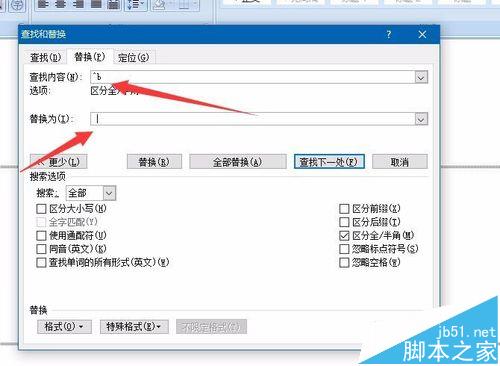
7、选择全部替换(如果你想先看下效果如何,也可以先点击左边的替换,这样的话就没有整篇文档全部替换了)
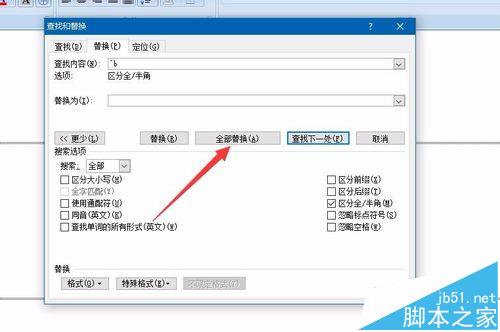
8、如果出现如图所示的对话框,这说明文档里的分节符已经被全部替换过来,点击确定
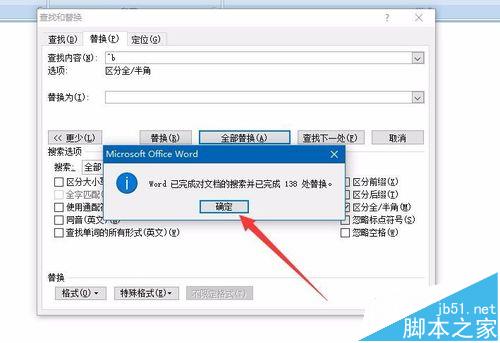
9、然后再打开文档的大纲视图,你会发现原本的分节符已经没有了,这样就完成了
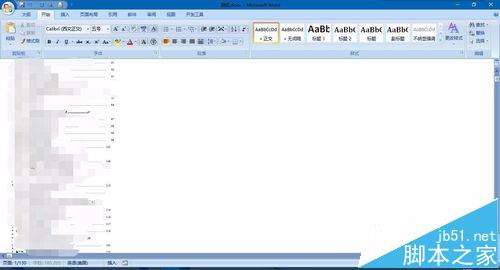
相关推荐:
word2016怎么使用Esc键实现一下快捷操作?
word2016怎么使用Esc键实现一下快捷操作?在使用word的时候,我们可以使用esc键辅助完成默写操作,很方便,下面我们就来看看word中esc键的使用方法,需要的朋友可以参考下